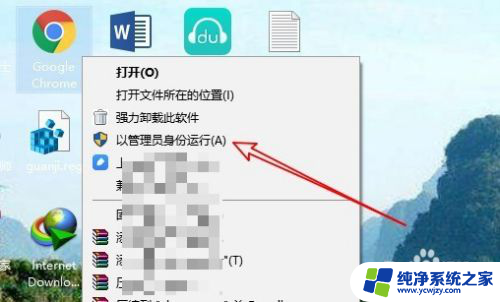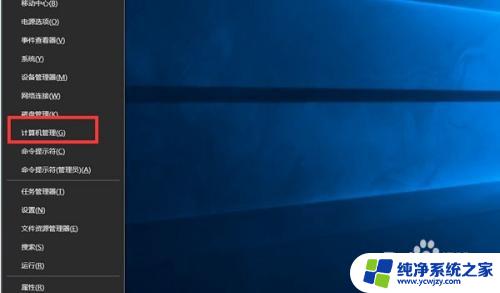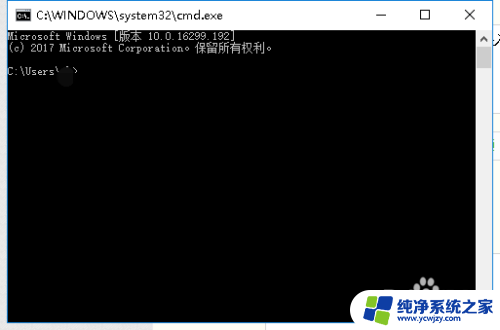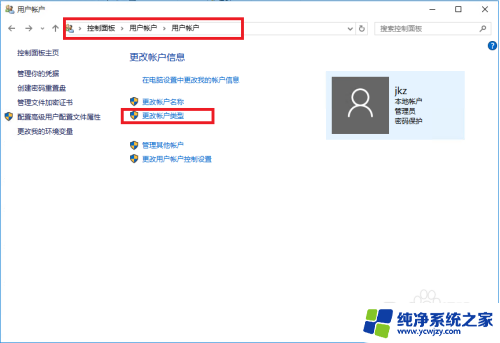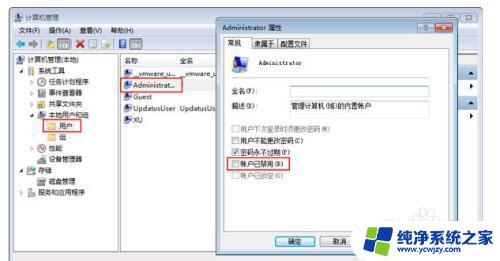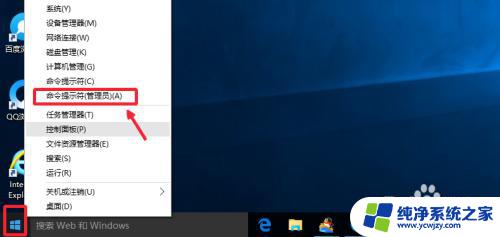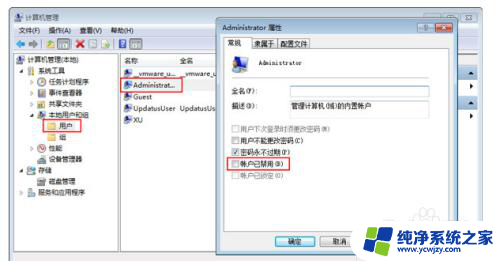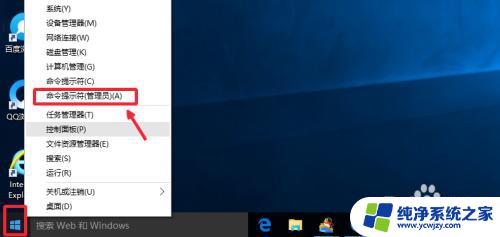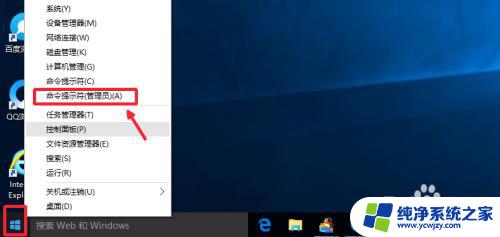win10取消以管理员身份运行软件
随着Windows 10操作系统的普及,许多用户在使用软件时遇到了一些权限限制的问题,尤其是在一些需要管理员权限才能正常运行的软件上,用户常常需要手动右键点击软件图标,并选择以管理员身份运行。这种繁琐的操作不仅浪费时间,还容易出现操作失误的情况。为了解决这个问题,Windows 10提供了一种简便的方法,即将软件设置为默认以管理员身份运行。通过这种设置,用户可以省去每次都要手动运行的步骤,提高了操作效率。接下来我们将介绍一下如何在Windows 10中将软件设置为默认以管理员身份运行。
在Windwos10正式版操作系统中,运行某些软件时候都要单击右键然后在菜单中选择【以管理员身份运行】的按钮才可以正常运行。今天的小编给大家分享下让软件或默认使用管理员账户运行,只需双击就可以运行。方法一:
1、在需要设置的程序上单击右键,选择【属性】;
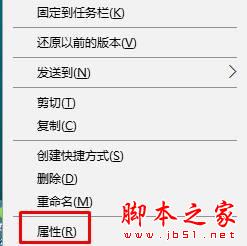
2、在属性选项点击”兼容性“选卡,在下面点击【更改所有用户的设置】;
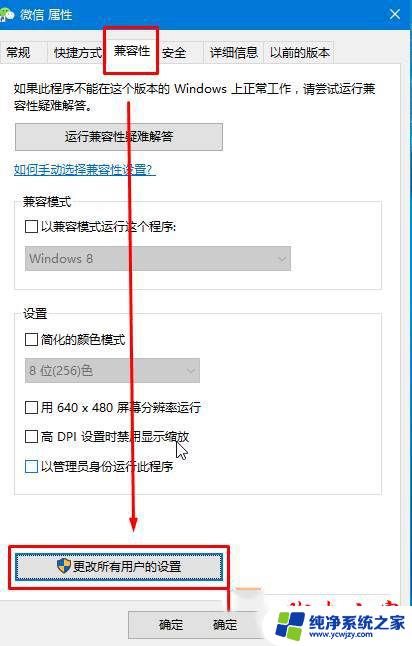
3、在所有用户的兼容性界面点击【以管理员身份运行此程序】,点击应用并确定。然后在属性界面点击确定即可。
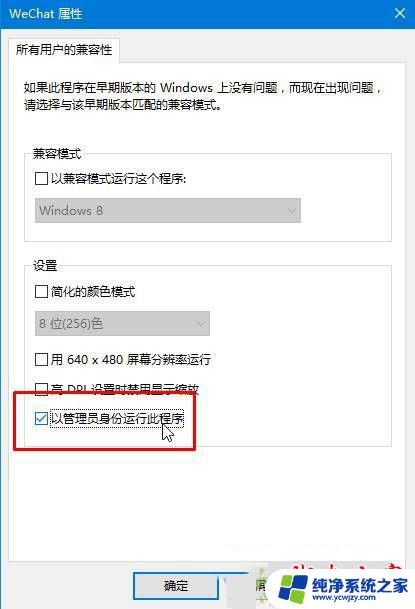
方法二:
1、同样先打开程序的属性,右键选择属性;
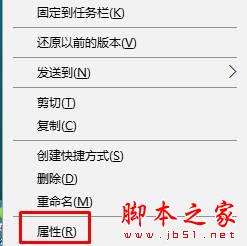
2、切换到“快捷方式”选卡,然后点击下面的“高级”按钮;
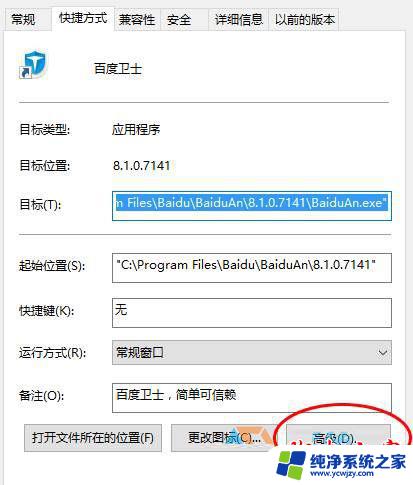
3、在【高级属性】界面勾选“以管理员身份运行”点击确定,然后点击应用并确定即可。
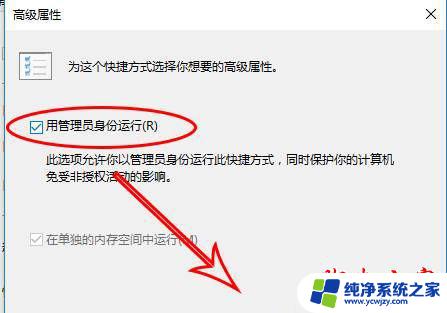
拓展阅读:
win10系统修改电源设置提示某些设置由系统管理员进行管理的解决方法
以上就是win10取消以管理员身份运行软件的全部内容,还有不懂得用户就可以根据小编的方法来操作吧,希望能够帮助到大家。